Word og Excel 2013: Sådan gemmer du dokumenter til PDF og beskytter PDF-kodeordet
Microsoft Office Sikkerhed Microsoft Word 2013 Excel 2013 / / March 18, 2020
Word og Excel 2013 kan eksportere dokumenter til PDF og i Word 2013 kan også adgangskodebeskytte PDF'erne. Sådan gør du.
Word og Excel i Office 2013 giver mulighed for at gemme dokumenter direkte til PDF uden at skulle gennemgå en konverter. Her er hvor let det er at gøre det.
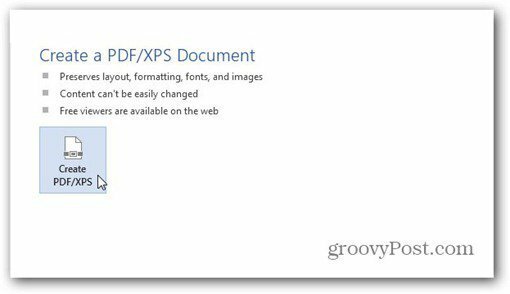
Selvom skærmbillederne er af Word 2013, giver de samme trin dig de samme resultater i Excel 2013. Den eneste undtagelse er, når det kommer til adgangskodebeskyttelse af PDF-filen. Denne funktion er kun tilgængelig i Word 2013.
Åbn først det dokument, du vil gemme på PDF. Når du er klar til at gemme den på PDF, skal du klikke på Filer øverst til venstre i dit Word 2013-vindue.
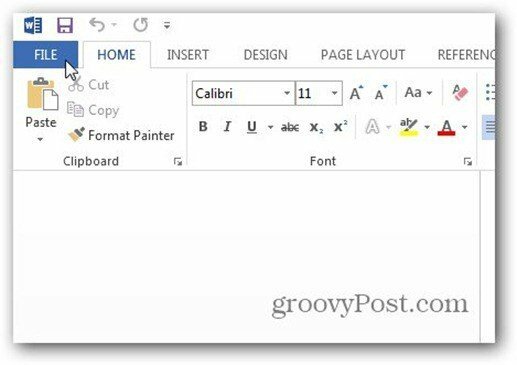
Klik nu på Eksporter i det vindue, der kommer op.

Under eksport skal du sikre dig, at Opret PDF / XPS-dokument er valgt, og klik derefter på knappen Opret PDF / XPS til højre.
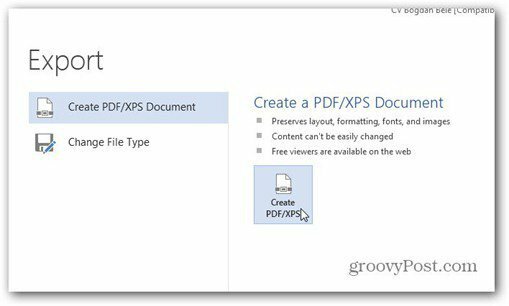
Du får et Explorer-vindue, så sørg for, at PDF er valgt ved siden af Gem type som. Vælg hvor du vil have PDF-filen, såvel som størrelsen på filen. Hvis du vil bruge det til udgivelse, skal du vælge Standard. Hvis det kun er til webvisning, er minimumsstørrelsen i orden. Klik på Publicer.
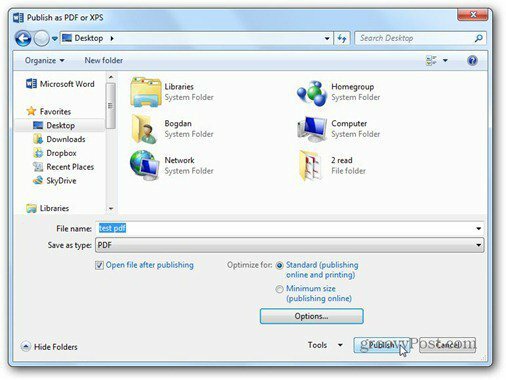
Vinduet ovenfor har også en knappen Indstillinger, der tilbyder yderligere indstillinger. Det giver dig mulighed for at vælge det sideområde, du vil bruge til PDF-filen, samt oplysninger om ikke-udskrivning, der er inkluderet i PDF-filen.
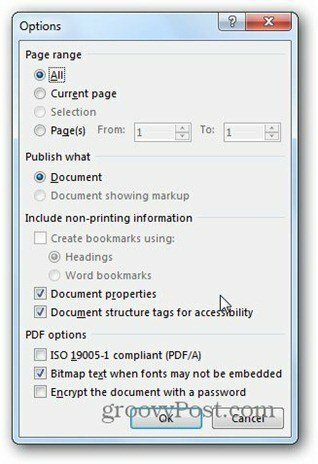
Den rysteste funktion er efter min mening adgangskodebeskyttelse af PDF - og det er let. Marker blot Krypter dokumentet med en adgangskode. Når du klikker på OK, får du følgende vinduer, hvor du kan indtaste en adgangskode til dokumentet to gange. Klik på OK for at eksportere til PDF.
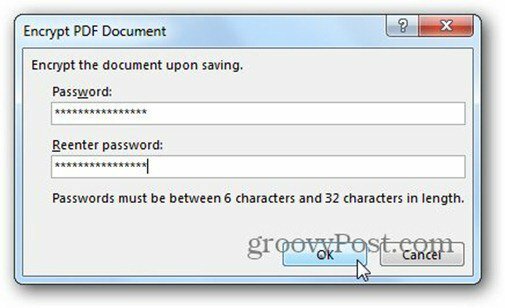
Når du nu ønsker at åbne PDF-filen, bliver du bedt om, at adgangskoden åbnes. Groovy!
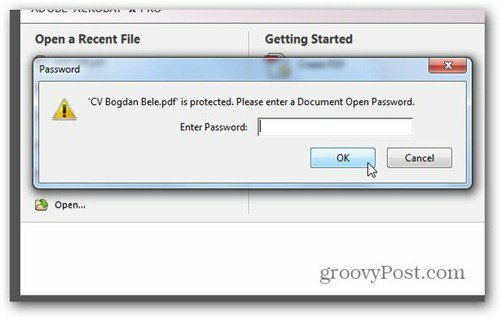
Hvis du handler om at beskytte dine dokumenter, er her hvordan man kodeordbeskytter og krypterer Office 2013-dokumenter.



